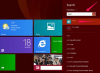काम करने वाले एचडीएमआई पोर्ट के साथ, आपका एसर सीधे आपके होम टीवी में प्लग इन कर सकता है।
कई एसर कंप्यूटर मॉडल में हाई-डेफिनिशन मल्टीमीडिया इंटरफेस (एचडीएमआई) पोर्ट होते हैं। एसर कंप्यूटर में साधारण दोहरे मॉनिटर कीबोर्ड शॉर्टकट और उपयोगकर्ता के अनुकूल प्रदर्शन विकल्पों के लिए प्रीइंस्टॉल्ड विंडोज सॉफ्टवेयर भी है। इस सॉफ़्टवेयर और एचडीएमआई वीडियो आउटपुट के साथ, नौसिखिए उपयोगकर्ता भी कुछ एसर लैपटॉप या डेस्कटॉप के उपयोग के लिए एक एचडी टेलीविज़न को हुक कर सकते हैं। जब ये एचडीएमआई पोर्ट अनुत्तरदायी होते हैं, हालांकि, प्रक्रिया उपयोगकर्ता के अनुकूल से पूरी तरह निराशाजनक हो सकती है। कुछ सफाई और अतिरिक्त प्रीइंस्टॉल्ड विंडोज सॉफ्टवेयर के साथ, आप अपने एसर कंप्यूटर पर कुछ एचडीएमआई पोर्ट समस्याओं को ठीक कर सकते हैं।
बंदरगाह की सफाई
चरण 1
अपने एसर कंप्यूटर को बंद करें और फ्लैशलाइट के साथ एचडीएमआई पोर्ट का निरीक्षण करें। यदि आप पोर्ट में कहीं दिखाई देने वाली दरार देखते हैं, तो आप एक हार्डवेयर समस्या से निपट रहे हैं। इसे अपने आप ठीक करने का प्रयास न करें। निरीक्षण और मरम्मत के लिए कंप्यूटर को किसी प्रशिक्षित पेशेवर के पास ले जाएं।
दिन का वीडियो
चरण 2
एक कॉटन स्वैब को आइसोप्रोपिल अल्कोहल में डुबोएं और एचडीएमआई पोर्ट के किनारों को धीरे से रगड़ें। कॉटन स्वैब को एचडीएमआई पोर्ट में गहराई से न दबाएं, क्योंकि छोटे कॉटन फाइबर इसके अंदर फंस सकते हैं। पोर्ट के किनारों को साफ करने से केबल को अधिक आराम से फिट होने में मदद मिलती है और बेहतर कनेक्शन की अनुमति मिलती है।
चरण 3
बंदरगाह में संपीड़ित हवा उड़ाएं। संपीड़ित हवा कपास फाइबर अवशेषों को पीछे छोड़ने के जोखिम के बिना आंतरिक मलबे को बाहर निकाल देती है।
चरण 4
अपने एसर कंप्यूटर को चालू करें और एचडीएमआई पोर्ट का उपयोग करने का प्रयास करें। यदि बुनियादी सफाई से समस्या का समाधान नहीं होता है, तो यह एक सॉफ़्टवेयर समस्या हो सकती है।
सॉफ़्टवेयर समस्याओं को ठीक करना
चरण 1
"प्रारंभ," फिर "नियंत्रण कक्ष" पर क्लिक करें।
चरण 2
"सिस्टम और रखरखाव" पर क्लिक करें, फिर "डिवाइस मैनेजर" चुनें। आपको एक व्यवस्थापक पासवर्ड के लिए कहा जा सकता है।
चरण 3
इस सूची का विस्तार करने के लिए "डिस्प्ले एडेप्टर" शीर्षक पर क्लिक करें, फिर एचडीएमआई पोर्ट पर डबल क्लिक करें।
चरण 4
"ड्राइवर" टैब पर क्लिक करें और "अपडेट ड्राइवर" चुनें। विंडोज़ स्वचालित रूप से नवीनतम ड्राइवर सॉफ़्टवेयर की खोज करता है, जिससे सॉफ़्टवेयर से संबंधित एचडीएमआई गड़बड़ियों की संभावना कम हो जाती है।
चरण 5
यदि ड्राइवर अपडेट के बाद भी एचडीएमआई पोर्ट अनुत्तरदायी है तो "सामान्य" टैब पर क्लिक करें। एक साफ बंदरगाह और अद्यतन ड्राइवर सॉफ़्टवेयर के साथ, प्रमुख सॉफ़्टवेयर या हार्डवेयर त्रुटियों को दोष देने की सबसे अधिक संभावना है। इसका मतलब है कि मूल समस्या निवारण समस्या को ठीक नहीं करेगा। अधिक महत्वपूर्ण एचडीएमआई खराबी की स्थिति में, आपको संभवतः "सामान्य" टैब के "डिवाइस स्थिति" शीर्षक के नीचे एक "त्रुटि कोड" दिखाई देगा। आप इस कोड को समर्थन में खोज क्षेत्र में दर्ज कर सकते हैं। आपकी विशिष्ट समस्या के लिए चरण-दर-चरण निर्देशों के लिए Microsoft.com, या आप अपने एसर कंप्यूटर को एक सेवा तकनीशियन के पास ले जा सकते हैं और उसे त्रुटि कोड संदर्भ प्रदान कर सकते हैं।
चीजें आप की आवश्यकता होगी
टॉर्च
सूती फाहा
आइसोप्रोपिल एल्कोहाल
संपीड़ित हवा